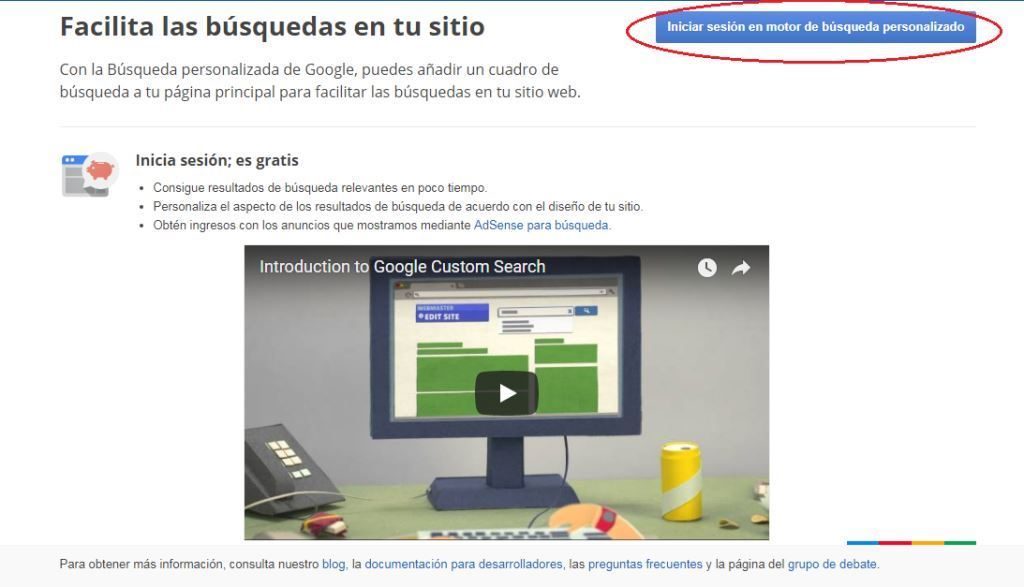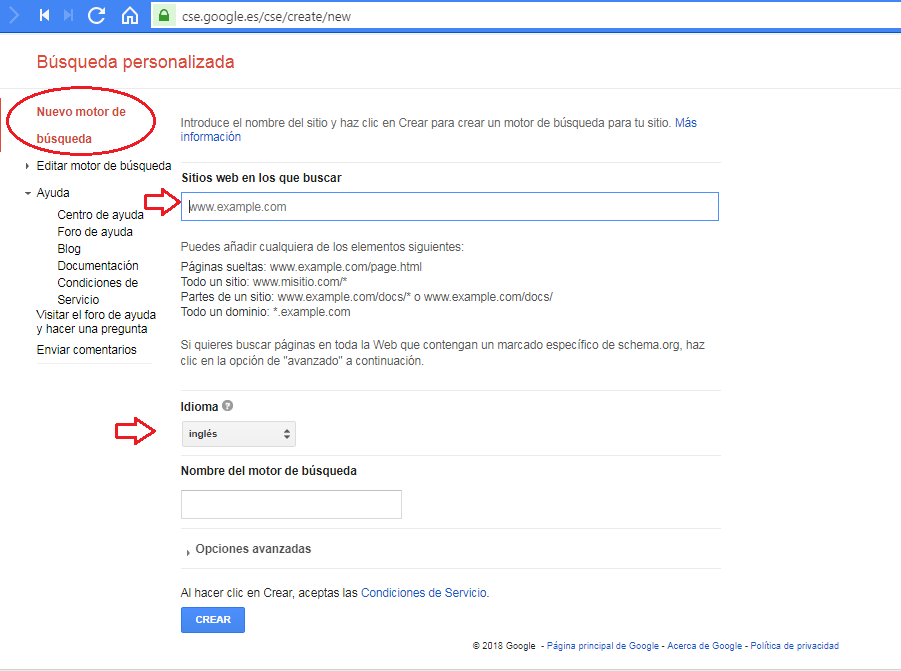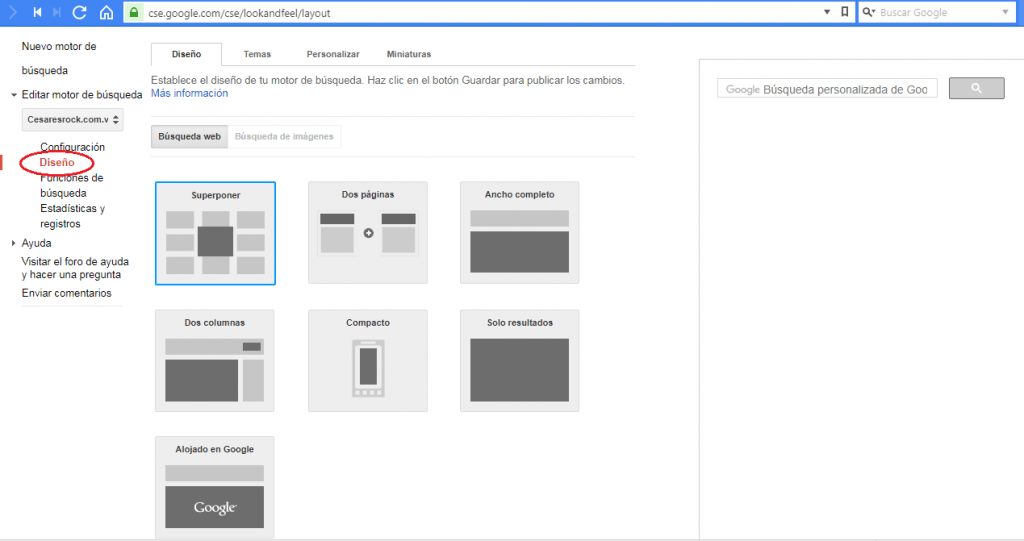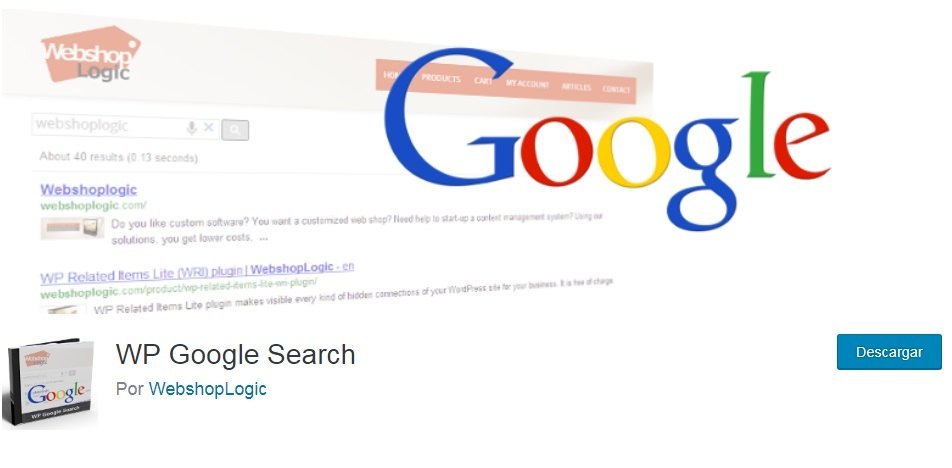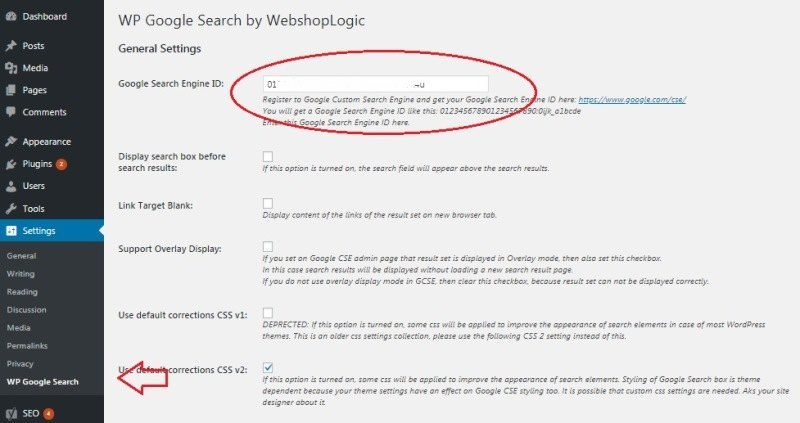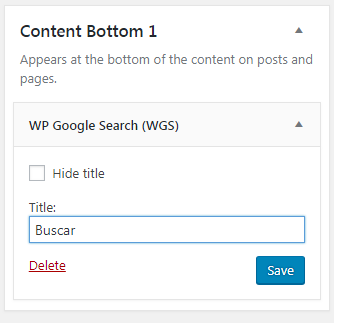Activar la búsqueda personalizada de Google tu blog es una buena forma de mejorar la experiencia de usuario. Aprende como activar un motor de búsqueda personalizada.
Este tutorial forma parte de la serie de tutoriales sobre:
Cómo integrar las herramientas de Google en tu WordPress
Cómo activar la búsqueda personalizada de Google en WordPress
Suena complejísimo pero no lo es.
Activar la búsqueda personalizada de Google tu blog es un proceso de cuatro fases:
- Darse de alta en Búsqueda personalizada de Google
- Configurar nuestro motor de búsqueda personalizada
- Configurar WP Google Search
- Agregar el Widget con la barra de búsqueda.
Nos ponemos manos a la obra.
Activando la búsqueda personalizada de Google en WordPress
Para tener todo el poder de búsqueda de Google en nuestro blog, el primer paso es darse de alta en Búsqueda personalizada de Google.
1. Cómo darse de alta en Búsqueda personalizada de Google
Para darnos de alta en el servicio de búsqueda personalizada de Google debemos ingresar en el link a continuación:
Una vez allí veremos la típica bienvenida de los servicios de Google donde nos explican de qué se trata:
Con la Búsqueda personalizada de Google, puedes añadir un cuadro de búsqueda a tu página principal para facilitar las búsquedas en tu sitio web.
- Pinchamos sobre el botón:
Iniciar sesión en motor de búsqueda personalizado.
Para iniciar sesión en el motor de búsqueda personalizado todo lo que necesitamos es una cuenta de Gmail activa.
El paso siguiente es configurar el motor de búsqueda de nuestra web. Para ello seguimos los pasos siguientes:
2. Cómo configurar nuestro motor de búsqueda personalizada
Comenzando
- En la parte superior izquierda de la pantalla veremos una columna con opciones. Nos aseguraremos de seleccionar la opción Nuevo motor de búsqueda.
- Allí ingresaremos la siguiente información:
- Dirección de nuestra web con tres W: direcciondeejemplo.com
- Idioma de nuestro sitio.
- El nombre que usaremos para nuestro buscador. Por default el sistema crea un nombre basado en el dominio de nuestra web. Podemos dejarlo tal cual aparece si nos gusta.
Editando nuestro motor de búsqueda
- Ahora debemos editar nuestro motor de búsqueda. Para ello pulsamos la opción Editar motor de búsqueda. La sección de edición se divide en cuatro pestañas:
- Aspectos básicos: Donde tenemos la posibilidad de añadir la descripción que mejor represente a nuestro motor de búsqueda. Palabras claves, donde podemos ingresar términos relacionados con tu nuestra web. Al mismo tiempo podemos elegir si anhelamos que los usuarios puedan hacer búsquedas con imágenes.
- Anuncios: Allí tenemos la posibilidad de seleccionar si anhelamos que en los resultados de nuestro botón de búsqueda se muestre publicidad de Google. Para ello debemos conectar nuestra cuenta de Google AdSense. ¿Quién dijo monetización?
- Administración: Que posibilita agregar usuarios con calidad de administradores que pueden gestionar la cuenta del motor de búsqueda salvo el apartado de publicidad y la creación de nuevos usuarios.
- Opciones avanzadas: En esta pestaña te explican que:
Tu motor de búsqueda personalizado consiste en anotaciones y contexto. Las anotaciones especifican qué sitios se incluyen o excluyen de tu motor de búsqueda. El contexto especifica el motor de búsqueda completo, desde el diseño hasta cómo se deben utilizar las anotaciones.
Ten en cuenta que
Las opciones que tú motor de búsqueda trae por default bien sirven para activar el buscador personalizado.
- Al mismo tiempo tenemos la opción de elegir el diseño de nuestro motor de búsqueda. Elegimos el diseño que más nos guste y guardamos los cambios.
- Importante: Una vez configurado el motor de búsqueda debemos tomar nota del: ID del Buscador.
Configuración > ID del Buscador.
3. Cómo configurar WP Google Search
Lo primero. WP Google Search es un plugin que nos permitirá instalar el Widget de nuestra búsqueda personalizada en el blog.
Lo podemos encontrar en el repositorio oficial de plugins de WordPress. Para instalarlo solo debemos seguir los pasos que te mostramos con detalle en este tutorial:
Plugins en WordPress: qué son y cómo instalarlos
Una vez instalado lo activamos.
Se creará una nueva pestaña en nuestro panel de gestión de WordPress, en la sección de ajustes. Puedes seguir la siguiente ruta:
Ajustes > WP Google Search
En los ajustes del WP Google Search copiamos el ID del Buscador.
Guardamos los cambios.
Ahora solo tenemos que agregar el Widget en nuestro sitio que habilitara a nuestro motor de búsqueda personalizado.
4. Cómo agregar el Widget con la barra de búsqueda personalizada
Este es el paso más sencillo. Y para completarlo seguimos la siguiente ruta:
Apariencia > Widgets
Debemos arrastrar el Widget de WP Google Search (WGS) a la sección de nuestra web que deseemos. Guardamos los cambios. Y listo.
Ahora tenemos un motor de búsqueda personalizada de Google en nuestro blog basado en WordPress.
Recuerda que si quieres ser un experto en desarrollo web y todo lo referente al mundo del WordPress y los blogs apúntate al mejor curso en línea y en español del mejor gestor de contenidos: WordPress.org